Telegram — это бесплатное кроссплатформенное приложение для мгновенного обмена сообщениями, которое предлагает шифрованные видеозвонки, VoIP и обмен файлами. Причины, по которым телеграм не работает, разнообразны. Читайте дальше, чтобы узнать, как определить и исправить их.
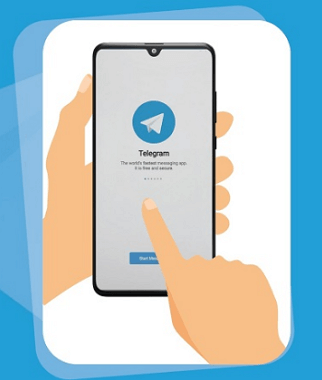
- Часто задаваемые вопросы о проблемах с Telegram
- 3 универсальных способа исправить неполадки Telegram

- Проблема 1: В телеграм не приходит уведомление
- Проблема 2: Не работают голосовые сообщения или звонки
- Проблема 3: Видео не воспроизводится в Telegram
- Проблема 4: Проблемы со входом в Telegram
- Проблема 5: Фотографии не загружаются
- Проблема 6: Telegram не открывается
- Проблема 7: Telegram-бот не работает
Часто задаваемые вопросы о проблемах с Telegram
1. Почему не открывается Telegram Web?
Telegram Web может не загружаться из-за проблем на серверах или блокировок в вашей стране. Если вы используете Chrome, попробуйте очистить кэш или отключить расширения, так как они могут вызывать сбои.
2. Почему Telegram не подключается к Wi-Fi?
Нестабильное Wi-Fi соединение или заблокированный IP-адрес могут препятствовать работе Telegram. Проверьте свое подключение и убедитесь, что у вас есть доступ к интернету.
3. Почему Telegram заблокирован в Пакистане и других странах?
В Пакистане Telegram заблокирован, как и в некоторых других регионах. Для доступа вам понадобится VPN, чтобы обойти ограничения.
3 универсальных способа исправить неполадки Telegram
Если Telegram не работает, попробуйте эти методы. Они также подойдут для решения проблем с Facebook.
Способ 1. Переключите сеть
Если Telegram не работает, попробуйте сменить источник подключения. Переключитесь на Wi-Fi, если используете мобильные данные, или попробуйте другую сеть.
Способ 2. Перезагрузите устройство
Перезагрузка устройства — простой и эффективный способ решить множество проблем, включая сбои в работе Telegram и ошибки после обновления iOS на iPhone.
Способ 3. Свяжитесь с Telegram через Twitter
Если у вас продолжают возникать проблемы с Telegram, вы можете обратиться в службу поддержки через Twitter для получения специализированной помощи.
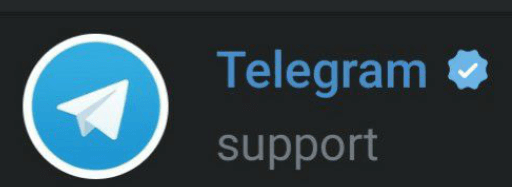
Если общие рекомендации не помогли, рассмотрите следующие методы для решения конкретных проблем.
Проблема 1: В телеграм не приходит уведомление
Если уведомления в Telegram не работают, попробуйте следующие решения.
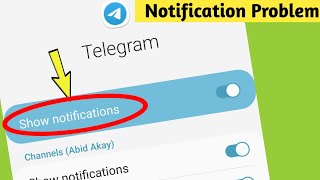
1. Включите настройки уведомлений
- Откройте приложение Telegram и перейдите в «Настройки».
- Выберите «Уведомления и звуки».
- Убедитесь, что все параметры уведомлений включены, включая службу Keep-Alive и фоновое соединение.

2. Проверка настроек уведомлений устройства для Telegram
Проблемы с получением уведомлений Telegram могут быть связаны с настройками вашего устройства. Для их исправления выполните следующие шаги:
- Откройте меню «Настройки».
- Выберите «Приложения», затем найдите «Telegram».
- Нажмите «Уведомления» и включите все настройки.
- Отключите опцию «Разрешить/показать уведомления», подождите минуту, а затем снова включите.
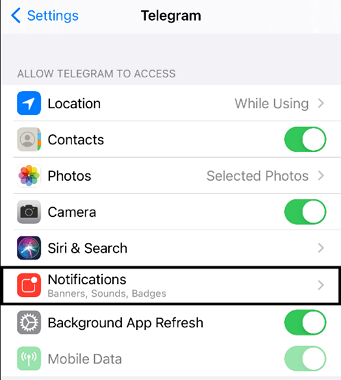
3. Настройка уведомлений в приложении Telegram
Чтобы отключить ненужные уведомления для конкретных групп и чатов, выполните следующие шаги:
- Откройте приложение Telegram.
- Перейдите в чат или группу, где хотите изменить настройки.
- Нажмите на название группы или чата в верхней части экрана.
- Выберите «Уведомления».
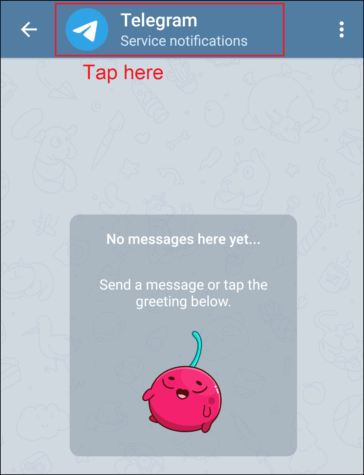
4. Отключите режим «Не беспокоить»
Если вы не получаете звуковые уведомления, возможно, включен режим «Не беспокоить». Чтобы его отключить, откройте Центр управления на iOS или опустите строку состояния на Android и убедитесь, что этот режим выключен.
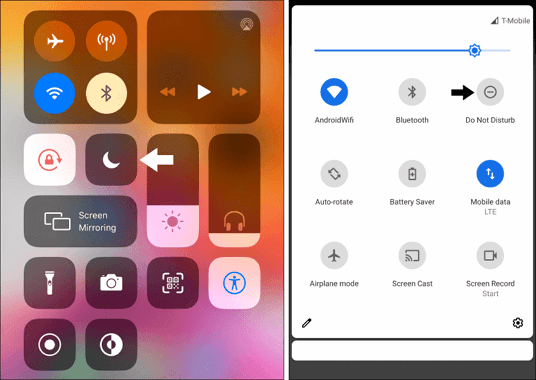
5. Исправление системы iOS, если уведомления не приходят
Если вы используете устройство на iOS и сталкиваетесь с проблемами уведомлений Telegram, это может быть связано с версией вашей операционной системы. Для решения проблемы попробуйте воспользоваться профессиональным инструментом восстановления системы iOS, таким как iMyFone Fixppo.
Почему стоит выбрать Fixppo:- Высокий уровень успешности с минимальным риском потери данных. Инструмент прост в использовании.
- Позволяет понизить версию iOS с 18 до 17, исправив систему всего за несколько шагов.
- Поддерживает iOS 17, 16, 15, 14 и более ранние версии. Также решает различные проблемы iOS, включая автоматическое выключение iPhone и черный экран.
- Рекомендуется множеством авторитетных ресурсов, таких как Bloha.ru, Macworld, 9to5mac.

Проблема 2: Не работают голосовые сообщения или звонки
Если голосовые сообщения в Telegram искажаются, отключение функции распознавания звука может помочь:
- Откройте «Настройки».
- Перейдите в «Универсальный доступ» и отключите «Распознавание звука».
Примечание
Если в Telegram отсутствует значок голосового сообщения, быстро нажмите на кнопку, чтобы изменить ее на микрофон и обратно.Проблема 3: Видео не воспроизводится в Telegram
Если у вас возникли проблемы с воспроизведением видео в Telegram, попробуйте следующие решения.
1. Конвертация видео
Telegram поддерживает только определенные форматы файлов. Убедитесь, что ваше видео соответствует этим требованиям, и конвертируйте его в один из поддерживаемых форматов.
- 3gp
- Asf
- Avi
- Divx
- Dv
- Flv
- Gxf
- M2v
- Mkv
- Mp4
- Mpeg
- Webm
2. Воспроизведение с помощью внешнего плеера
Если преобразование не помогло, загрузите видео на устройство и попробуйте воспроизвести его в другом приложении.
Проблема 4: Проблемы со входом в Telegram
Если вы не можете войти в Telegram, например, не работает проверка по телефону или коды, попробуйте следующие методы.
1. Войдите в Telegram на другом устройстве
Если вы не получили код для входа, попробуйте войти в Telegram с другого устройства. Это может помочь решить проблему.
2. Обратитесь к оператору связи
Если код всё ещё не пришёл, обратитесь к своему оператору. Проблема может быть связана с обслуживанием сети, и оператор сможет помочь вам.
3. Получите код через звонок
Если предыдущие шаги не сработали, Telegram предлагает получить код по телефону.
Нажмите «Не получил(а) код» в приложении, и вам позвонят, чтобы сообщить код.
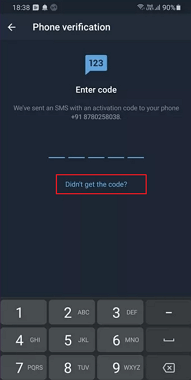
4. Повторите попытку позже
Если вы видите сообщение об ошибке «Слишком много попыток», это значит, что вы вводили неправильный код несколько раз. Вам нужно подождать 24 часа, прежде чем пробовать снова.
Если появится сообщение «Превышен лимит» или «Внутренняя ошибка сервера», это указывает на частые удаления вашей учетной записи. В таком случае придется подождать пару недель, прежде чем можно будет заново зарегистрироваться.
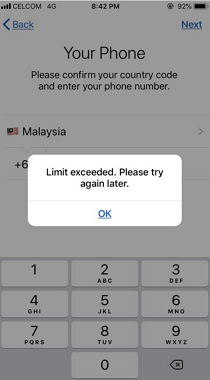
5. Создайте новую учетную запись
Если вы не можете войти в Telegram, возможно, ваш номер был заблокирован. В этом случае попробуйте создать новую учетную запись, используя другой номер.
Проблема 5: Фотографии не загружаются
Если изображения не загружаются в Telegram, попробуйте следующие решения.
1. Очистите кеш и данные приложения Telegram
Накопление кэша может вызывать проблемы с загрузкой. Чтобы очистить кэш:
- Откройте «Настройки Telegram».
- Перейдите в раздел «Хранилище» и нажмите «Очистить кэш» и «Очистить данные».
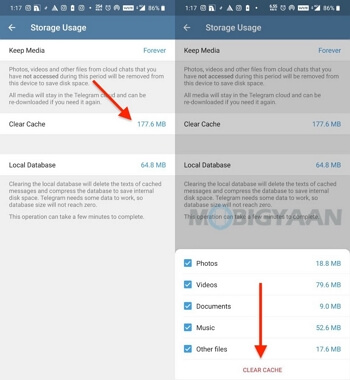
2. Освободите место на устройстве
Недостаток внутренней памяти также может мешать загрузке фотографий. Удалите приложения и файлы, которые занимают много места, чтобы освободить память.
3. Включите фоновые данные для Telegram
Если фоновые данные отключены, изображения могут не загружаться. Чтобы это исправить:
- Откройте «Настройки».
- Выберите «Основные», затем нажмите «Обновление приложения в фоновом режиме».
- Найдите Telegram и включите фоновое обновление.
Проблема 6: Telegram не открывается
Если приложение не запускается, попробуйте следующие решения.
1. Обновите или переустановите приложение Telegram
Убедитесь, что ваше приложение актуально. Для этого:
- Откройте App Store (Apple) или Play Store (Android).
- Найдите Telegram.
- Если доступны обновления, нажмите «Обновить».
Если это не помогло, удалите приложение и установите его снова.
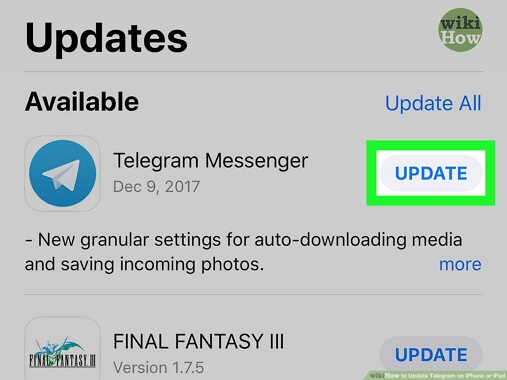
2. Отключите режим экономии заряда батареи
Если включен режим экономии заряда, Telegram может не открыться. Чтобы отключить его:
- Откройте «Настройки».
- Выберите «Аккумулятор».
- Убедитесь, что режим энергосбережения выключен.
- Нажмите «Энергосбережение», затем выберите «Telegram» и отключите все параметры оптимизации.
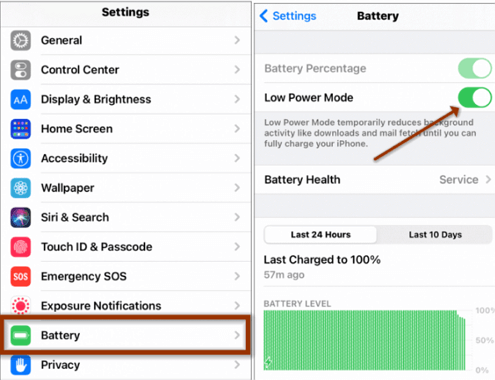
3. Отключить режим низкого трафика
Режим низкого трафика может ограничивать использование сотовых данных и мешать открытию приложений, как Telegram. Для отключения:
- На iOS: зайдите в «Настройки», затем в «Мобильные данные» и отключите режим низкого трафика.
- На Android: перейдите в «Настройки», затем «Сеть и Интернет», выберите «Экономия данных» и отключите эту опцию.
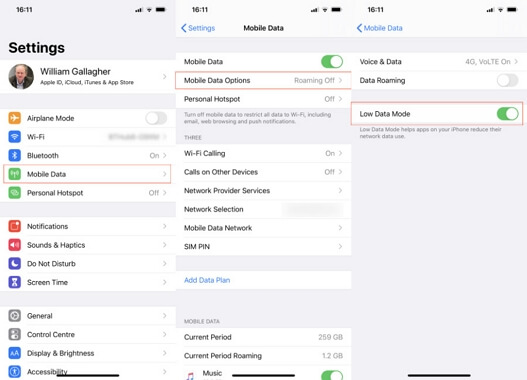
Проблема 7: Telegram-бот не работает
Если вы получаете ошибки при работе с ботом Telegram, это может быть связано с тем, что вы отправляете слишком много сообщений одновременно. API Telegram ограничивает передачу до 30 сообщений в секунду. Чтобы избежать этой проблемы, отправляйте сообщения с большими интервалами.
Заключение
Надеюсь, один из предложенных методов поможет вам решить проблему с Telegram.
Если ничего не сработало, обратитесь в службу поддержки Telegram или попробуйте использовать другую учетную запись или устройство. Для пользователей iOS полезным инструментом может стать Эксперт по восстановлению системы iOS — iMyFone Fixppo.


 2024/10/24 10:08
2024/10/24 10:08